如何解决WPS无法连接网络的问题?单击“开始”图标,单击“控制面板”,选择“系统和安全”选项,单击“允许程序通过Windows 防火墙”,找到WPS 应用程序并选中所有复选框,最后按“确定”按钮。下面小编给大家带来了如何解决WPS显示无网络连接问题的教程。
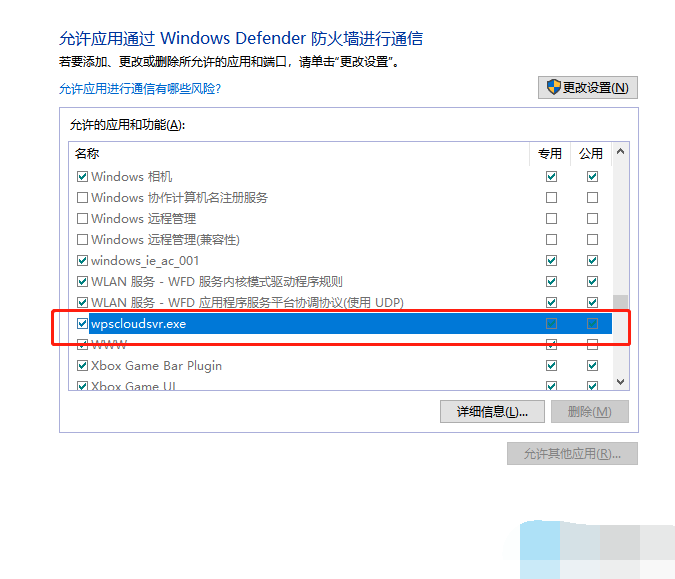
WPS显示无网络连接的解决教程
1、用户点击电脑桌面左下角的开始图标,点击弹出菜单栏中的控制面板选项。
2、进入控制面板窗口直接选择系统和安全选项,页面会切换。
3、在显示的系统和安全窗口中,用户需要允许程序通过位于Windows防火墙下方的Windows防火墙选项。
4.然后进入允许的应用程序窗口,用户在应用程序列表中找到wps应用程序并勾选所有复选框,最后按确定按钮。
5、此时返回桌面,再次打开wps软件,即可成功连接网络并正常使用。
分享到: